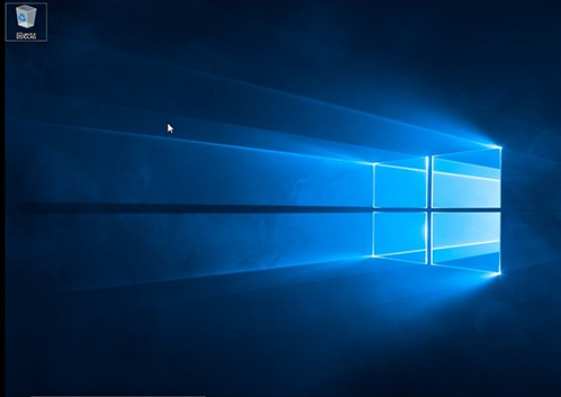远程重装系统如何操作
远程协助在日常生活中应用广泛,远程协助还能够重装系统。远程重装系统其实就是通过一键重装软件,帮助远程小伙伴在线重装系统。以下就是远程重装系统教程。
工具/原料:
系统版本:Windows10系统
品牌型号:华硕笔记本W2系列
软件版本:系统之家装机大师v3.1
WEEX交易所已上线平台币 WEEX Token (WXT)。WXT 作为 WEEX 交易所生态系统的基石,主要用于激励 WEEX 交易平台社区的合作伙伴、贡献者、先驱和活跃成员。
新用户注册 WEEX 账户、参与交易挖矿及平台其他活动,均可免费获得 WXT 空投奖励。
方法/步骤:
步骤一:打开QQ远程协助
远程重装系统需要先登录QQ打开,点击“远程协助”,如果是帮的用户安装安装系统的话,点击“请求控制对方电脑”,如果是要请求远程安装,就点击“邀请对方远程协助”即可。
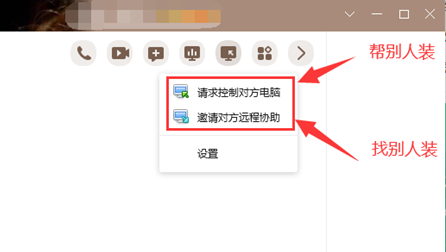
步骤二:下载系统之家装机大师并点击一键重装系统
1、远程连接电脑之前,在对方又或者自己的电脑上搜索下载“系统之家装机大师”。下载安装好系统之家装机大师,安装完成之后打开软件,点击选择【一键重装系统】。
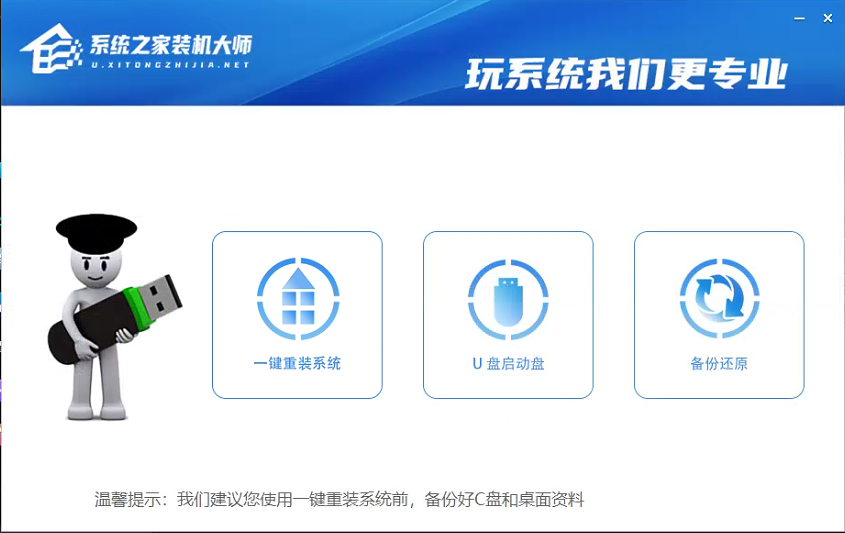
2、装机软件自动检测当前电脑系统环境,耐心等待系统自己检测完毕后,点击【下一步】。
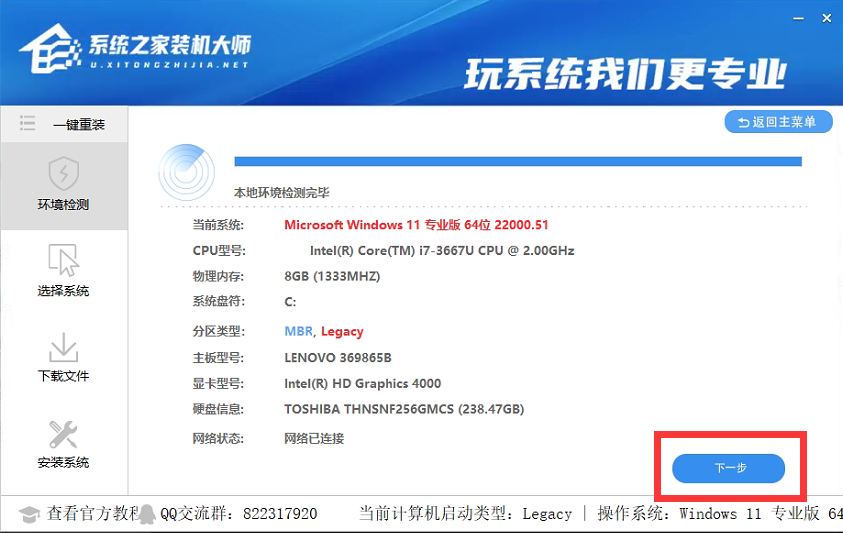
3、进入选择系统界面之后,选择我们需要的系统,点击安装此系统即可。
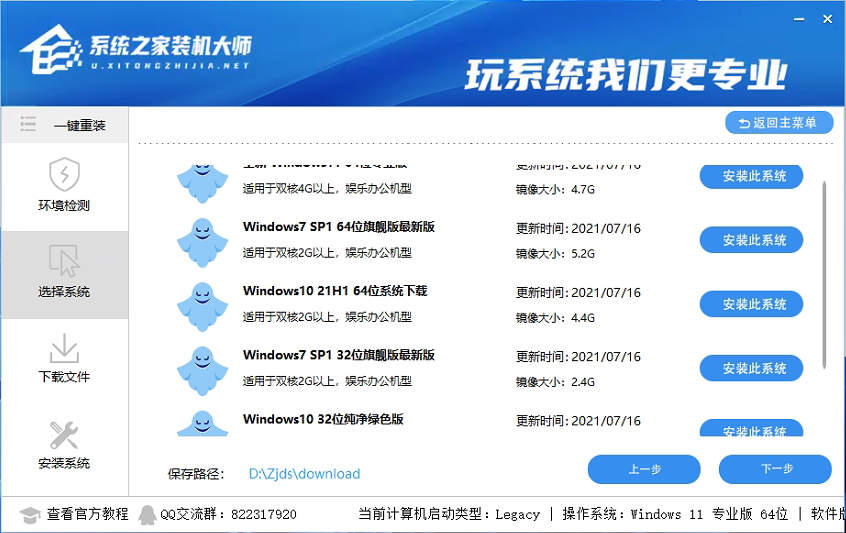
4、此时将会进行PE数据下载和系统文件下载。
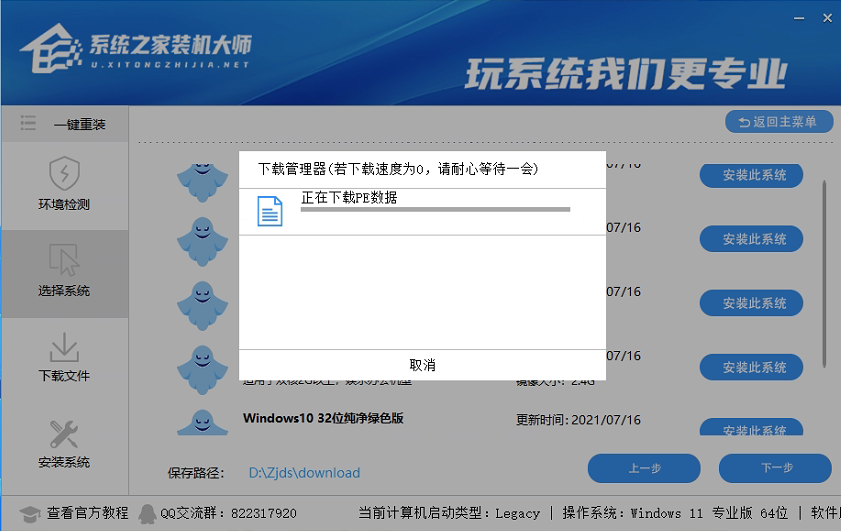
5、下载后,系统会在自动重启电脑。
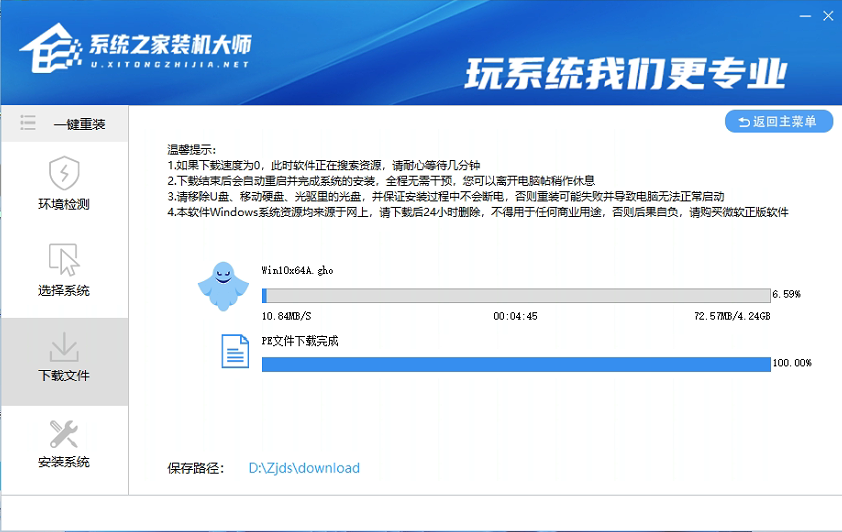
6、重启电脑之后,系统将全程自动安装,无需其他操作。
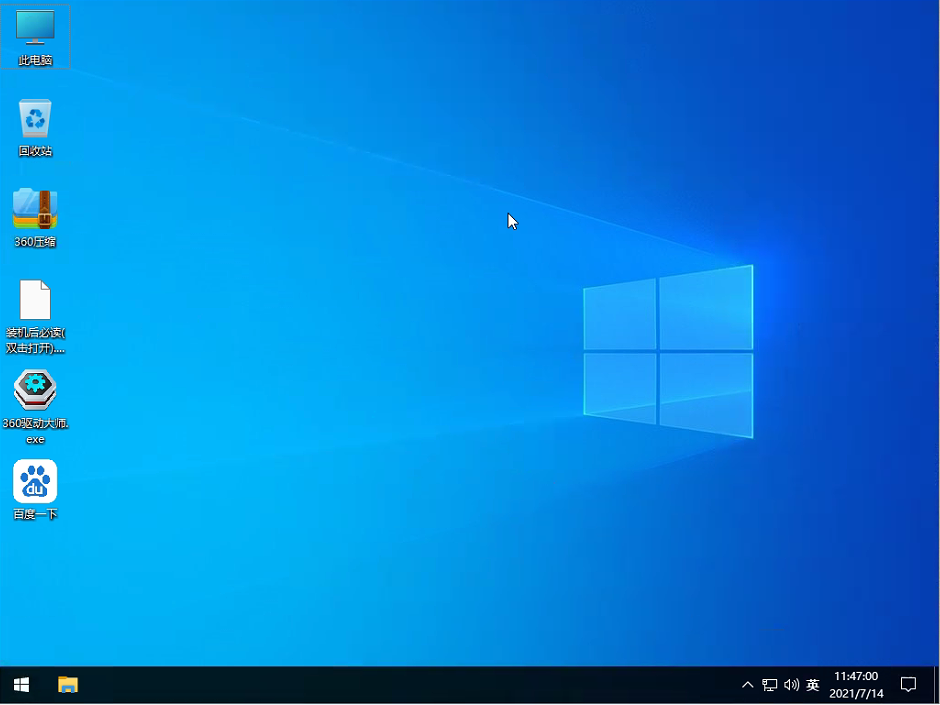
总结:
1、打开QQ远程协助;
2、打开系统之家装机大师,点击一键重装系统;
3、选择系统,系统将全程自动安装,耐心等待即可。
本站资源均来源于网络或网友投稿,部分资源未经测试,难免存在BUG,所有资源只限于学习研究,不得商用。如使用本站下载的资源造成任何损失或发生侵权行为,均与本站无关。如不接受本声明请勿下载!本站资源如有侵权,请联系QQ:497149677核实后立即删除!
最客资源网 » 远程重装系统如何操作
最客资源网 » 远程重装系统如何操作